[视频]Win10怎么样彻底关闭睡眠模式 如何禁止睡眠功能
关于瑞风s3Win10怎么样彻底关闭睡眠模式 如何禁止睡眠功能,期待您的经验分享,你无异于雪中送炭,让我感激涕零
!
更新:2024-02-03 18:10:07自创经验
来自网易体育https://sports.163.com/的优秀用户电动车的那些事儿,于2018-04-23在生活百科知识平台总结分享了一篇关于“Win10怎么样彻底关闭睡眠模式 如何禁止睡眠功能学霸的黑科技系统”的经验,非常感谢电动车的那些事儿的辛苦付出,他总结的解决技巧方法及常用办法如下:
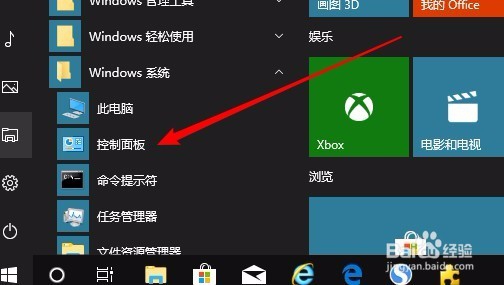 [图]2/6
[图]2/6 [图]3/6
[图]3/6 [图]4/6
[图]4/6 [图]5/6
[图]5/6 [图]6/6
[图]6/6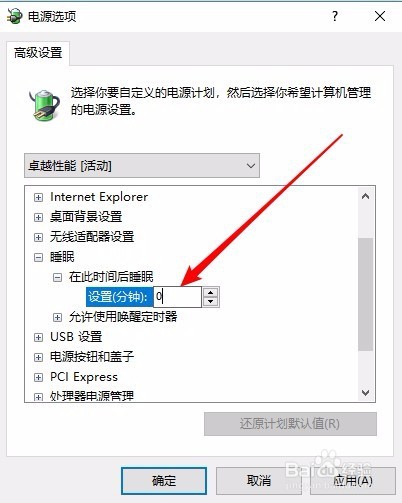 [图]
[图]
14万+在Windows10系统中提供了睡眠模式,但是在启用了睡眠模式后,就会在系统盘产生一个大的睡眠文件,如果你的硬盘空间不够大的话,那就直接关闭睡眠模式吧。下面我们就来看看操作的方法。
工具/原料
Windows10方法/步骤
1/6分步阅读在Windows10桌面,依次点击“开始/Windows系统/控制面板”菜单项。
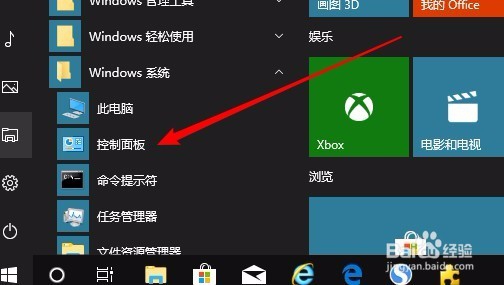 [图]2/6
[图]2/6在打开的控制面板窗口,点击“电源选项”图标。
 [图]3/6
[图]3/6这时就会打开电源选项窗口,点击正在使用的电源计划,点击其后面的“更改计划设置”快捷链接。
 [图]4/6
[图]4/6在打开的编辑计划设置窗口,点击下面的“更改高级电源设置”快捷链接。
 [图]5/6
[图]5/6在打开的高级设置窗口中,我们找到“睡眠”设置项。
 [图]6/6
[图]6/6然后依次点击展开“睡眠/在此时间后睡眠/设置分钟为0,即关闭了睡眠功能,最后点击确定按钮就可以了。
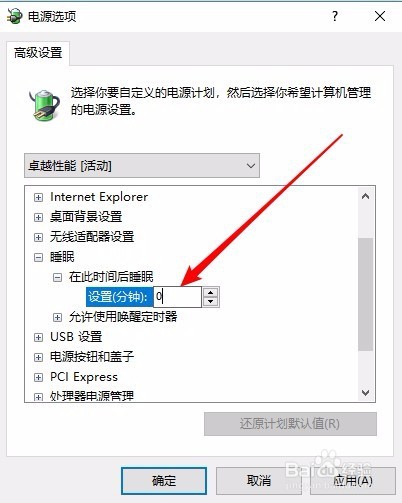 [图]
[图]美食/营养经验推荐
- Q[视频]你知道原神pc版怎么取消全屏
- Q请问鸡蛋饼的做法
- Q是什么蒜蓉酱的做法
- Q谁有贝贝南瓜面包|中种的做法
- Q有认识超简单无需腌制脆皮烤鸡的做法
- Q寻找香橙玛德琳的做法
- Q请告诉下鲜嫩可口的小炒牛肉的做法
- Q你知道壮家人的五彩糯米饭的做法
- Q独家菠萝甜饭的做法
- Q多久方形紫菜包饭的做法
- Q热点家常锅包肉的做法
- Q帮忙不煎不炸快手肉末茄子的做法
- Q哪个日式盐可颂的做法
- Q有知道酥脆肯德基炸薯条的做法
- Q这些香草烤小蘑菇宝宝的做法
- Q怎么写煲仔饭的做法
- Q帮助下毛线球面包的做法
- Q该怎么空气炸锅炸鲜奶条的做法
- Q你知道斑斓千层糕教程的做法
- Q荣耀60Pro简易模式怎么开启
- Q[视频]如何选择苹果手机提醒怎么设置
- Q英雄联盟手游账号怎么注销?
- Q如何关闭朝暮计划智能跳过法定节假日
已有 20110 位经验达人注册
已帮助 168706 人解决了问题


